Sie lesen diesen Artikel wahrscheinlich, weil Sie bemerkt haben, dass moe.exe im Task-Manager ausgeführt wird, und sich fragen, warum es Speicher und CPU-Zeit verbraucht. Sie führen kein Programm mit dem Namen Moe aus. Woher kommt dieser Prozess und was wird auf Ihrem Computer ausgeführt?
Also, was ist es?
Keine Bange! Moe.exe ist nicht der Name einer schädlichen Software, die Ihr System infiziert. Moe.exe (Mesh Operating Environment) ist die Kernsynchronisierungs-Engine für die neue Windows Live Sync Beta sowie das ältere Live Mesh. Die neue Live-Synchronisierung basiert auf der Mesh-Technologie und enthält weiterhin dieselbe Synchronisierungs-Engine. Auf diese Weise können Sie Ordner zwischen Ihren Computern und dem Online-Speicher von SkyDrive synchronisieren. Auch wenn Sie Live Sync nicht verwenden, ist es möglicherweise installiert, wenn Sie die neue Betaversion von Windows Live Essentials installiert haben.
Möglicherweise verbraucht es eine ganze Menge CPU-Ressourcen, während es Ihre Dateien synchronisiert oder nach Änderungen sucht. Leider ist Live Sync derzeit etwas ressourcenintensiv. Hoffentlich wird die Leistung vor der endgültigen Veröffentlichung verbessert.
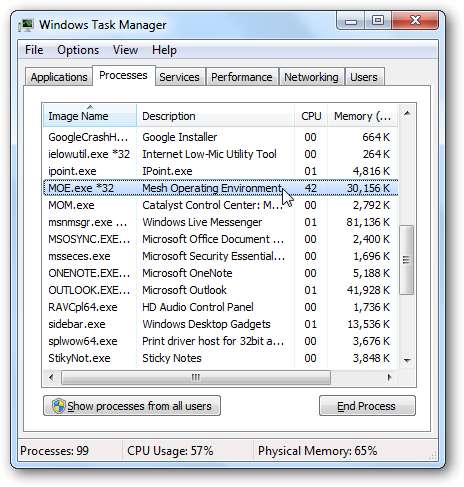
Möglicherweise stellen Sie einige andere Prozesse im Zusammenhang mit Live Sync fest. Dazu gehören WLSync.exe, die Benutzeroberfläche für Live Sync, und WLRemoteClient.exe, die ausgeführt wird, wenn Sie über Live Sync mit einem Remotecomputer verbunden sind.
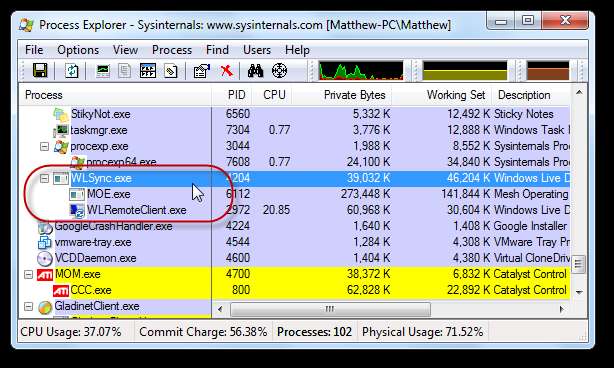
Schließen Sie die Live-Synchronisierung
Um sicherzustellen, dass Ihre Dateien bei Änderungen synchron bleiben, wird moe.exe beim Start automatisch ausgeführt. Wenn Sie Systemressourcen freigeben müssen, können Sie Live Sync aus der Taskleiste beenden. Klicken Sie mit der rechten Maustaste auf das Symbol und wählen Sie Beenden.
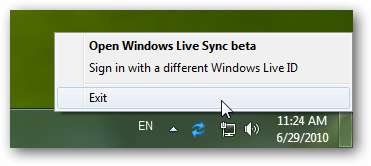
Wählen Schließen Sie die Synchronisierung an der Eingabeaufforderung. Dadurch werden WLSync.exe, moe.exe und alle anderen verwandten Prozesse beendet.
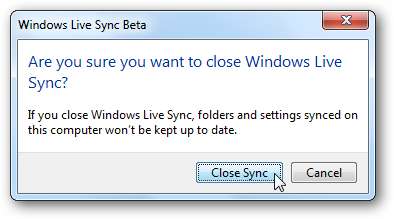
Sie können Live Sync später wie gewohnt ausführen, wenn Sie Ihre Dateien erneut synchronisieren müssen.
Töte die Prozesse direkt
Wenn Sie stattdessen versuchen, den moe.exe-Prozess direkt im Task-Manager abzubrechen, wird er von WLSync.exe automatisch neu gestartet. Im Allgemeinen ist es am besten, es wie oben zu beenden. Wenn der Prozess jedoch nicht reagiert, beenden Sie zuerst WLSync.exe und dann moe.exe.
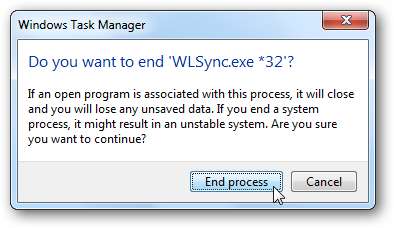
Verhindern Sie, dass Moe.exe automatisch ausgeführt wird
Wie bereits erwähnt, wird Live Sync automatisch ausgeführt, wenn Sie Ihren Computer starten. Wenn Sie es lieber nur manuell ausführen möchten, können Sie es vom Start entfernen und das Programm dann einfach starten, wenn Sie Dateien synchronisieren müssen.
Starten
msconfig.exe
Wählen Sie im Startmenü oder im Befehl Ausführen die Option
Anlaufen
Klicken Sie auf die Registerkarte und deaktivieren Sie das Kontrollkästchen neben
Windows Live-Geräte
Klicken Sie anschließend auf OK, um Ihre Änderungen zu speichern.
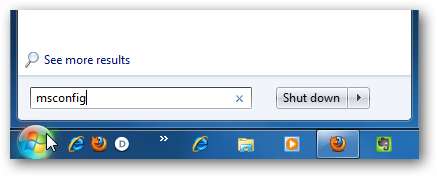
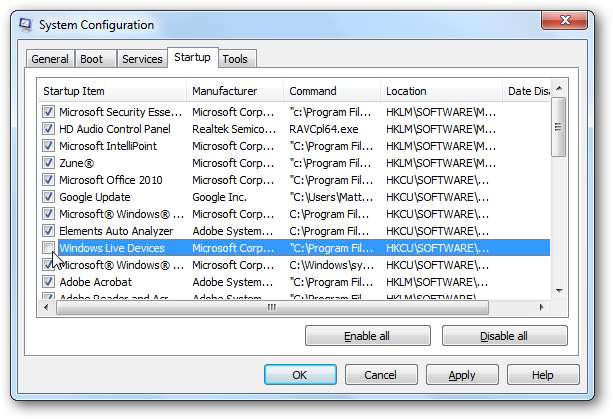
Möglicherweise werden Sie aufgefordert, Ihren Computer neu zu starten, um die Änderungen zu übernehmen. Sie können ihn jedoch später erneut starten. In beiden Fällen wird Live Sync jetzt nur ausgeführt, wenn Sie es direkt starten.

Entfernen Sie Live Sync und moe.exe
Wenn Sie Live Sync nicht verwenden und es lieber deinstallieren möchten, öffnen Sie Software in der Systemsteuerung, wählen Sie Windows Live Essentials Beta aus und klicken Sie dann auf Deinstallation ändern .
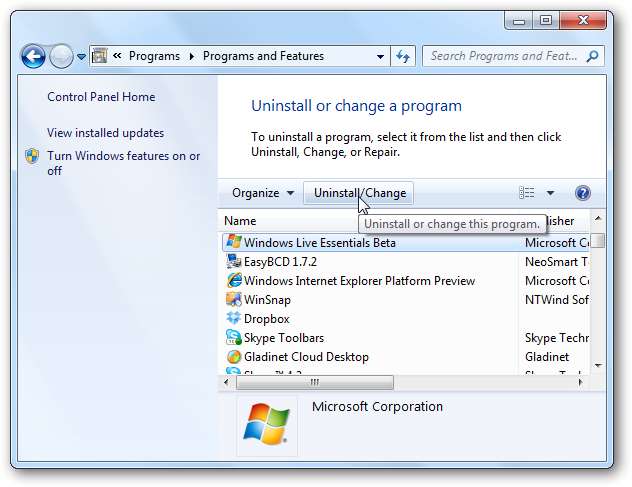
Klicken Entfernen Sie ein oder mehrere Windows Live-Programme im Deinstallationsfenster.
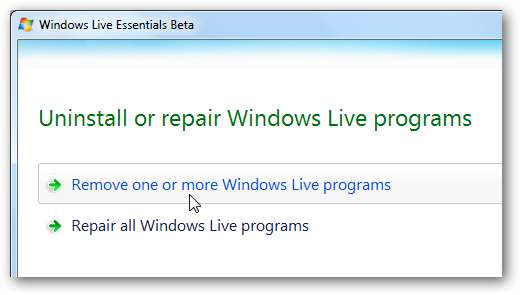
Aktivieren Sie das Kontrollkästchen neben "Synchronisieren" und klicken Sie auf Deinstallieren Kasten unten. Dadurch wird Live Sync zusammen mit den damit verbundenen Prozessen wie moe.exe vollständig entfernt.
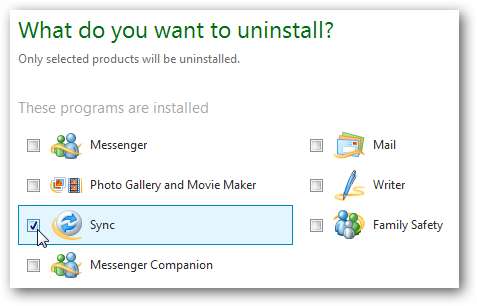
Wir haben jedoch festgestellt, dass Live Sync ein nützliches Tool ist. Probieren Sie es also aus und prüfen Sie, ob es Ihnen zuerst gefällt. Weitere Informationen zu Live Sync und seinen Funktionen finden Sie in unserem Artikel Synchronisieren Sie Dateien zwischen Computern und SkyDrive mit Live Sync Beta .







